Ez a hibaüzenet akkor jelenhet meg, ha a víruskereső szoftvere megakadályozza az Office telepítését:
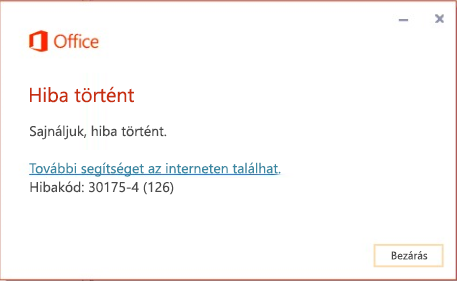
A probléma kerülő megoldásához tiltsa le ideiglenesen a víruskereső szoftvert, és telepítse az Office-t. Ha ez nem működik, távolítsa el helyette ideiglenesen a víruskereső szoftvert.
A víruskereső szoftver kikapcsolásáról a szoftver gyártójának webhelyén tájékozódhat. Megoldást jelenthet a víruskereső eltávolítása is. De ha így tesz, akkor az Office telepítésének befejezése után ne felejtse el ismét telepíteni vagy bekapcsolni a víruskeresőt.
Ha nem tudja biztosan, hogy milyen víruskeresővel rendelkezik, az alábbi utasításokat követve megnyithatja a Vezérlőpultot, és megkeresheti a víruskereső szoftver nevét.
Tipp: A Windows 10 rendszer gyárilag beépítve tartalmazza a Windows Defender nevű víruskeresőt. Ha megállapította, hogy ez az a víruskereső, amelyet használ, válassza a Start gomb > Gépház > Frissítés és biztonság lehetőséget, majd válassza a bal oldalon a Windows Defender pontot. Húzza a gombot a Ki állásba. Ne felejtse el később visszaállítani a Be beállítást.
- Válassza ki az operációs rendszert
- Windows 11 és Windows 10
- Windows 8.1
- Windows 7
-
Írja be a Start

-
Tegye a következők valamelyikét:
-
A Kategória nézetben válassza a Rendszer és biztonság > Biztonság és karbantartás lehetőséget, majd a Biztonság elem melletti nyilat.
-
A Nagy ikonok vagy a Kis ikonok nézetben válassza a Biztonság és karbantartás lehetőséget, majd a Biztonság elem melletti nyilat.
-
Ha a Windows észleli a víruskereső szoftvert, akkor az a Víruskeresés szakaszban látható.
-
A Vezérlőpult megnyitásához kattintson a jobb gombbal a Start gombra

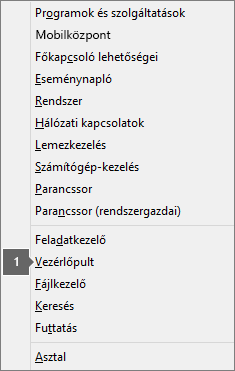
-
Tegye a következők valamelyikét:
-
A Kategória nézetben válassza a Rendszer és biztonság > Műveletközpont lehetőséget, majd a Biztonság elem melletti nyilat.
-
A Nagy ikonok vagy a Kis ikonok nézetben válassza a Műveletközpont lehetőséget, majd a Biztonság elem melletti nyilat.
-
Ha a Windows észleli a víruskereső szoftvert, akkor az a Víruskeresés szakaszban látható.
-
A Vezérlőpult megnyitásához válassza a Start gombot

-
Tegye a következők valamelyikét:
-
A Kategória nézetben válassza a Rendszer és biztonság > Műveletközpont lehetőséget, majd a Biztonság elem melletti nyilat.
-
A Nagy ikonok vagy a Kis ikonok nézetben válassza a Műveletközpont lehetőséget, majd a Biztonság elem melletti nyilat.
-
Ha a Windows észleli a víruskereső szoftvert, akkor az a Víruskeresés szakaszban látható.











